


本記事の内容
- グーグルサーチコンソールの具体的な使い方
こんにちはスズトシです。
前回の説明で、サーチコンソールの登録ができたと思います。
今回は「初心者が確認したいサーチコンソールの使い方」について書きましたので順に読み進めてみましょう。
また、サーチコンソールの登録が済んでないようであれば【初心者でも簡単】サーチコンソールの登録を見て登録してください。
【Search Consoleで一番みたい項目】は
☑️記事ごとの「クエリ」です。
ページ・クエリを確認して掲載順位が3位以下なら、検索キーワードを参考にして足りないワードを追加しましょう。
リライト後1か月くらい気長に待つと順位が上がっている可能性が大😃
まずはお試しあれ!
— トシ@PC1台で世界を巡る (@Tszk624) March 2, 2020
目次を流し読み
【初心者ブロガーでも確認したい】サーチコンソールの使い方
さて、ブログ初心者でも最低限確認したいサーチコンソールを使い方は4つ。
- グーグルに記事の更新を伝えるインデックス送信(URL検査)
- ブログ全体の検索キーワードの確認(検索パフォーマンス)
- 記事ごとの検索ワードの確認(検索パフォーマンス)
- 外部リンクの確認(リンク)
主には、上から3つはSEO対策にも直結するポイントとなりますので初心者でもフル活用したいところです。僕も導入当時はデータ量も少なかったけど、記事を更新し続けることによりサイト改善ができてます。
難しく解説すると混乱するので必要最低限+簡単に紹介しますね。
URL検査:記事の更新情報をGoogleに伝える
サーチコンソールで一番初めに活用することと言えば「記事をグーグルに送信」することです。

グーグルはクローラーと言って「クローラー(ロボット)が全てのサイトを巡回」してます。
このクローラーはサイトを徘徊しながら
- サイト順位を判断
- サイトのパフォーマンス改善を通知
- 不正なサイトを検知したり
世界中のサイトを監視してるロボットのことです。
【URL検査】は新規サイトで記事を更新しても、巡回速度が遅いので「おーい!グーグルさん!記事書いたよ!」ってこちらから申告する機能だと思っていただければOKです。
また、記事のリライトした時も送ってあげると早めに、巡回に来てくれるのでサイト順位の結果も早く知ることが可能です。
絶対に記事を更新したら送る必要もなく、インデックス送信をしなくてもいずれは見に来てくれます。
- 別に送らなくてもインデックス、するからやらなくてOK
- 送ったほうがインデックスが早い
と意見が分かれるところですが、僕的にはインデックス送信したほうが「確実にクローラーの巡回速度は速い」感じがあります。
昔は、Fetch as Google(フェッチ)という送信機能で通知してましたが、現在では「URL検査もしくは検索パフォーマンス」からインデックス送信が可能です。
インデックス送信手順:実際にグーグルに送信する
実際のインデックス送信(記事登録)は簡単なのでさっそく使ってみましょう。
サーチコンソールにログイン後、画面上部の検索窓に「登録したい記事URL」を入力しましょう。
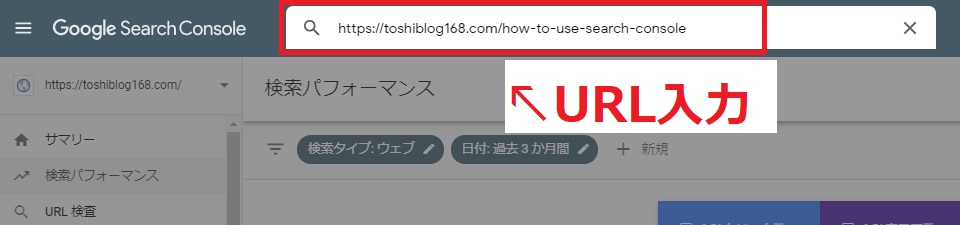
入力しクリックすると「URLがGoogleに登録されてません」と表示されるので「インデックス登録をリクエスト」をクリックしてください。*既に登録済みのURLは、この表示にはなりません。

インデックス登録をリクエストすると「登録可能かどうかをテストする」と表示されてから1分前後待ち場合がありますが気長に待ちましょう。
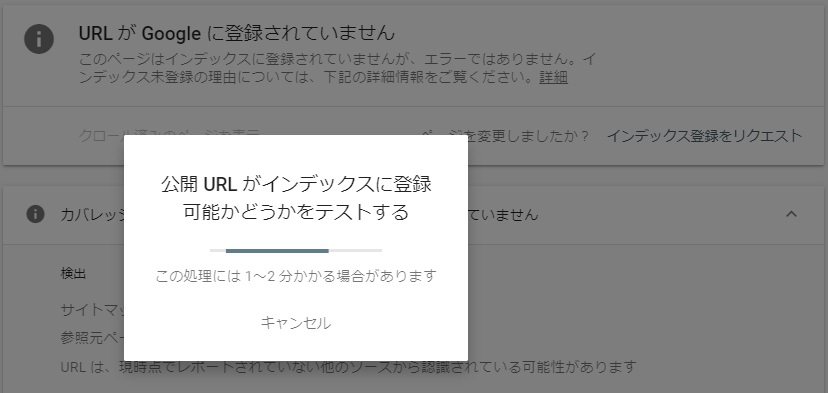
数分待つことで「インデックスと登録をリクエスト済み」と表示されるので、これでOKとなります。
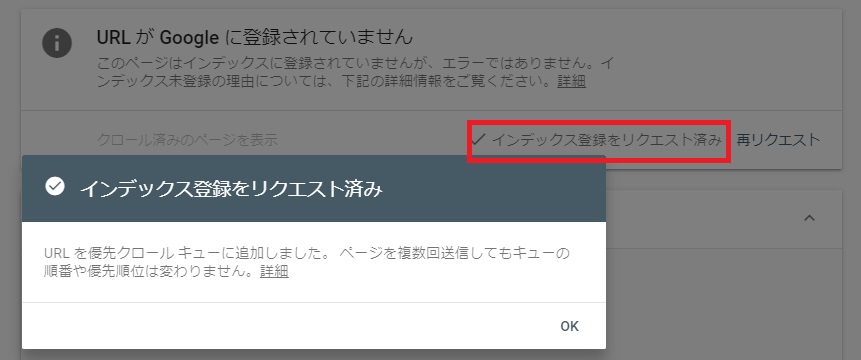
後はクローラーが回ってきてくれるので、あなたがすることは「記事を更新」するだけになります。
ちなみに、記事を書いたあとは必ずインデックス登録しましょう。リライトした時なども同様の手順となります。
検索パフォーマンス:サイトの順位を把握する
次に使いたい項目は「検索パフォーマンス」です。
検索パフォーマンスを調べることで
- クエリ(検索ワード)
- ページ(どの投稿記事か)
- 国(検索してきた国)
- デバイス(PC・スマホ・タブレット)
これらの詳細を確認できるとともに、
- 合計クリック数
- 合計表示回数
- 平均CTR
- 平均掲載順位
なども一緒に把握できるので「サイト全体の順位を上げるにはどのような対策をすればいいのか」を理解し改善できるようになります。
実際、ミドルワードで狙って記事を書いたのに「クエリに上がってこない」ようであればユーザーとあなたの記事はミスマッチと判断できます。
その反面、狙ったワードがクエリに表示されてクリック率(CTR)が高いようであれば検索ユーザーの悩みや問題に解決するようなサイト運営をできてるってことになります。
また、サイト運営をすると記事数が増えますが、記事(ページ)ごとに平均掲載順位が引くページがあるなら「改善(リライト)もしくは記事(ページ)ごと削除することでサイト全体の平均順位を上げることも可能」になります。
「え?記事削除するの?せっかく書いたのに」と思うかもしれませんが「足(平均順位)を引っ張る記事」であれば消したほうが、サイトの価値が上がるので、そのあたりの判断基準は次項で解説します。
検索パフォーマンス:記事ごとの検索ワードを確認して改善
サイトの順位を上げるには「どれだけ網羅した記事を書けているか?」が非常に重要です。そこで確認したいのが1記事ごとのクエリをリサーチしなおすということになります。画像と共に解説してみます。
まず、先月から運営してる「Toshiblog」で確認してみましょう。
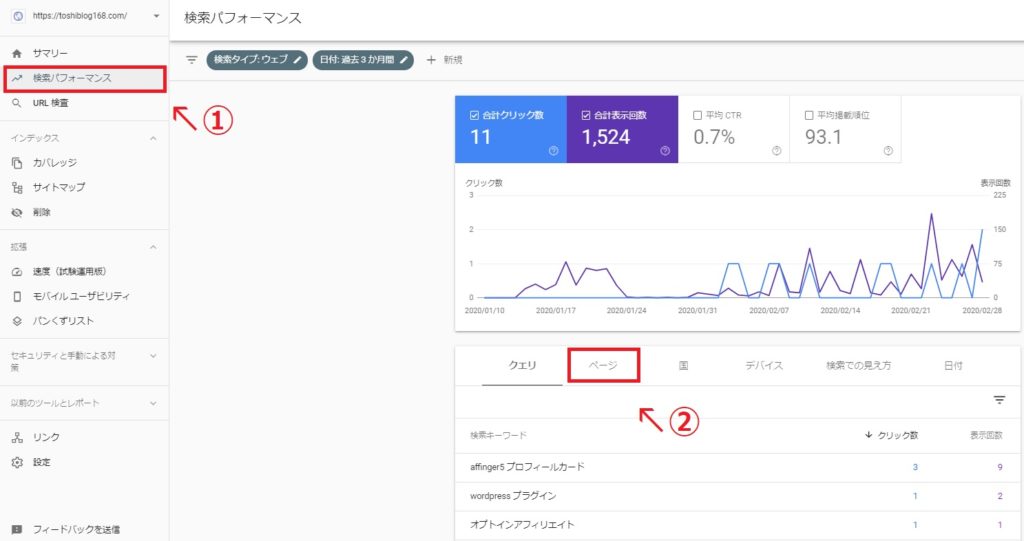
まず始めに①(検索パフォーマンス)⇒②(ページ)をクリックしてみましょう。
ページをクリックする前には(検索キーワード)には日本語で表示されていますがページをクリックすると、記事ごとのURL表示に変わります。
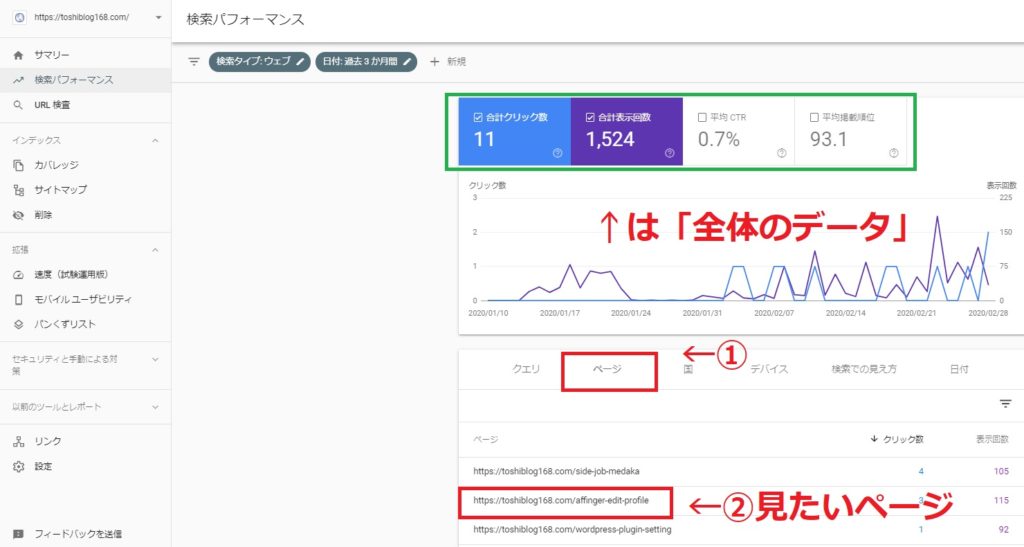
ページをクリックすると②の欄にページURLに変わるので、見たいURLをクリックしましょう。
*緑枠はまだページ全体のデータになります。
②(見たいページ)をクリックした後に(クエリ)をクリックすることでユーザーの検索ワードがわかります。
ちなみに「アフィンガープロフィールカード」で書いた記事になりますが、この投稿記事の平均掲載順位は「21.9位」と解ります。(下の緑枠)
まだ投稿してから1週間ほどなので、まだ改善できる感じです。
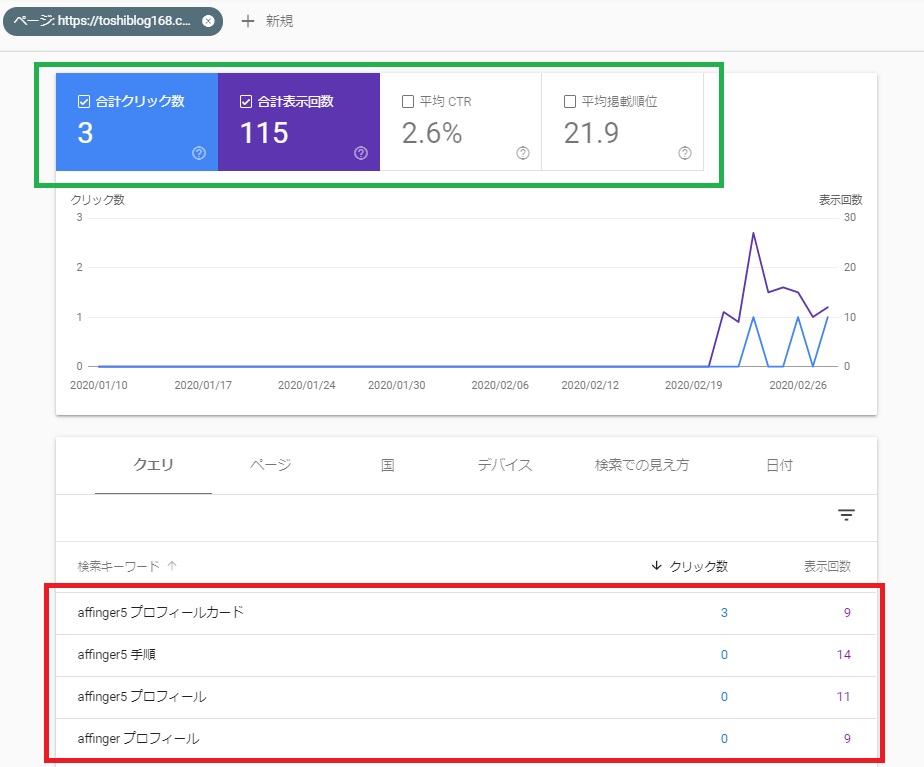
ここで重要なのは上の画像内に表示されている「検索ワード」になります。
アフィンガープロフィールカードではクリックがありますが、それ以降のワードでは表示されてるけどクリックされてません。
まぁ、考察すればわかるのですが「アフィンガープロフィールカードの手順」をしっかりと記事にしてないので、クリックされてないことがわかります。
実際に、この記事単体のクエリを検索することで、アフィンガーのプロフィールで「ユーザーがどのような悩みや改善をを求めているか?」を理解しながらH2タグなどにワードを使うことで順位も上がってくるので、自分の記事で確認してみましょう。

ちなみに、しっかりとリライトをすれば、表示回数が少なくても「1位表示」されるようになります。CTRも30%台をキープできているのでOKですね。
リンク:被リンクを確認する
最後の項目になりますが「リンク」を確認してみましょう。リンクで確認するのは「外部リンク」がどこで貼られているか?を確認することです。
ブログを始めたばかりのことは、外部リンクが付くことはまずありませんが、のちのち必要になりますので明記しておきます。
まず始めに①(リンク)をクリックして②(外部リンク)を確認してみましょう。
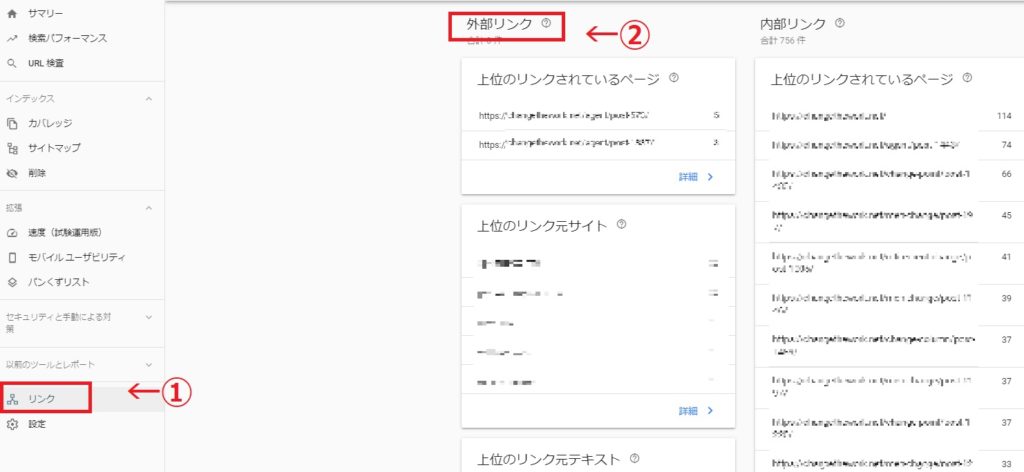
ここでわかるのは2つ
- 外部リンク(他のサイトで紹介されているURL)
- 内部リンク(自分のブログ内に貼っているURL)
になりますが、外部リンクの詳細を確認することで「どのサイト(URL)で紹介されているのか?」がわかるようになります。
たまに、急に被リンクが多くなり確認してみると、全然違うジャンルのサイトで紹介されてたりするケースがありますが、そうなったら要注意です。
被リンクはあくまで「自分のサイトよりもこの人のほうがしっかりと紹介してる」から被リンクで紹介しよう。と思いつけるのがほとんど。
違うサイトのジャンルで紹介されているとサイト順位も落ちるので注意が必要です。ブログ始めたばかりの頃は全く無縁かもしれませんが、もしかしたらそのような場面に出くわすかもしれませんので覚えておきましょう。
この辺りはアクセスSEO対策さんの記事が参考になりますので読んでみてください。(これが被リンクです)
まとめ
今回の記事では「初心者でもわかるサーチコンソールの使い方」について解説してみました。
- インデックス送信
- 記事ごとの検索ワード
この2つは、記事の質を高めるために重要な項目となるので、記事を書いたら「検索パフォーマンス」でインデックス登録をしてみましょう。